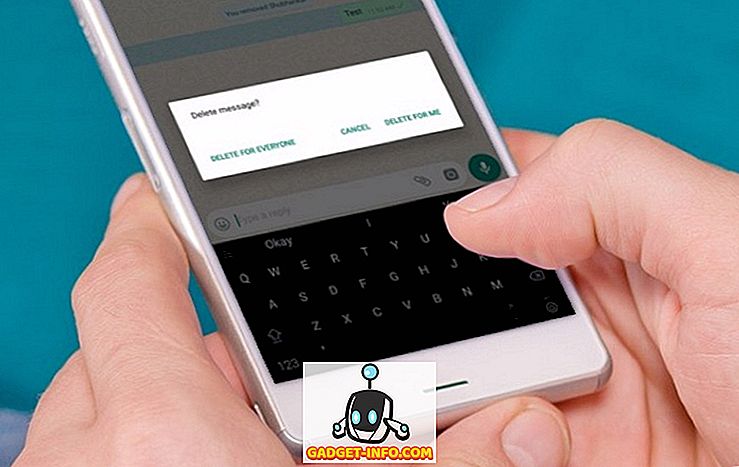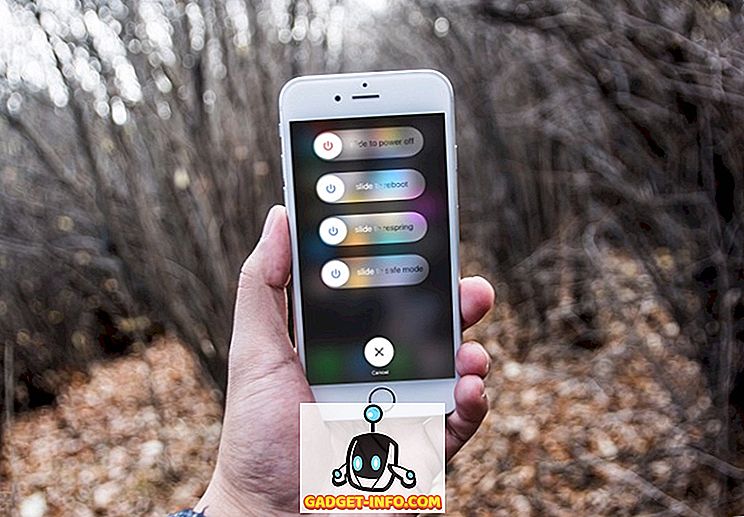أخيرا ، فيفو X21 UD هو هنا! واحدة من أوائل مستخدمي الماسحات الضوئية تحت الشاشة ، فإن جهاز Vivo X21 UD (مؤهل 35،990) هو بلا شك ثوري. ولكن بصرف النظر عن الأجهزة العظيمة التي يحزمها هذا الجهاز ، فإنه يأتي أيضًا مع FuntouchOS من الشركة على Android 8.1 Oreo. في حين أن نظام التشغيل سهل الاستخدام ويذكرنا بتجربة نظام التشغيل iOS ، فإنه يخفي الكثير من الميزات في جعبته. حسنًا ، إذا كنت شخصًا يخطط لشراء جهاز Vivo X21 UD أو اشتريته بالفعل ، فتابع القراءة ، حيث نعرض لك بعضًا من أفضل الميزات والحيل من أجل Vivo X21 UD:
15 أفضل فيفو X21 نصائح والخدع
1. قم بإعداد ماسحة البصمة تحت الشاشة الجديدة
الميزة المميزة لجهاز Vivo X21 UD هي ماسح ضوئي لبصمات الأصابع. على هذا النحو ، أنا متأكد من أن العديد منكم قد يرغب في تجربة هذه الميزة. حسنًا ، إعداد بصمتك على Vivo X21 UD أمر سهل للغاية.
1. أولاً ، توجه إلى الإعدادات -> البصمة والوجه وكلمة المرور -> بصمة الإصبع .
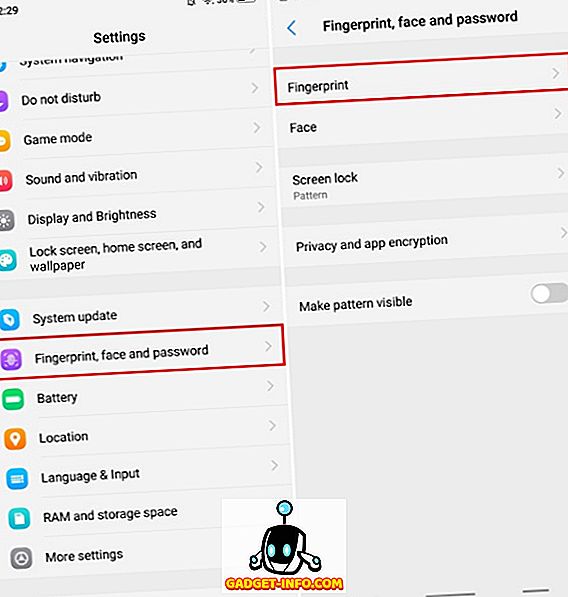
2. الآن ، اضغط على "إضافة بصمة" وقم بتسجيل القياسات الحيوية عن طريق وضع إصبعك على الشاشة مرارًا وتكرارًا. هذا هو.
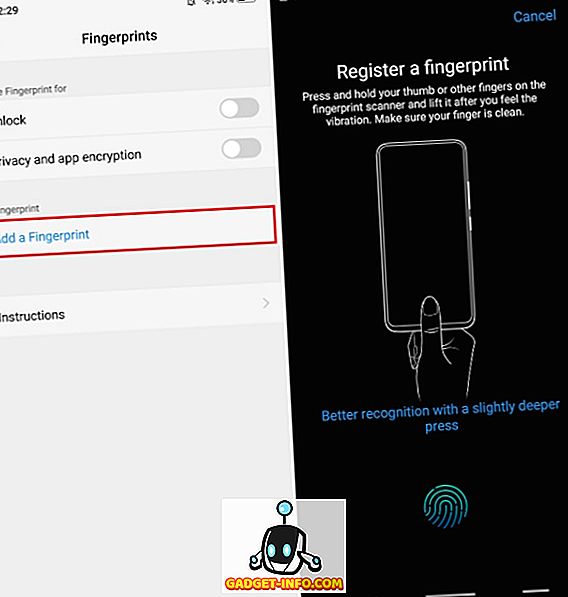
2. قم بإعداد تأمين الجهاز بالوجه
بصرف النظر عن جهاز Face Face ، يأتي جهاز Vivo X21 UD مجهزًا بإمكانية فتح الجهاز مع وجهك أيضًا. وهو سريع بشكل مذهل. حسنًا ، إذا كنت تريد استخدام إلغاء تأمين الوجه على جهازك ، فاتبع الخطوات أدناه:
1. توجه إلى الإعدادات -> البصمة والوجه وكلمة المرور -> الوجه.
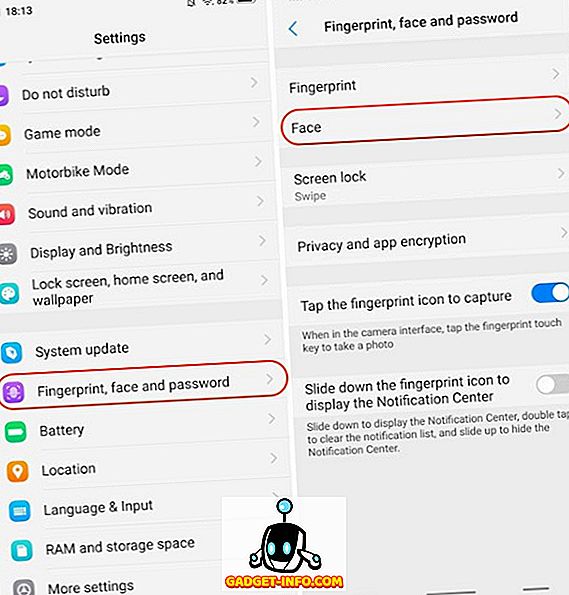
2. الآن ، اضغط على "أضف وجهًا" ثم سجل وجهك باتباع الإرشادات التي تظهر على الشاشة.
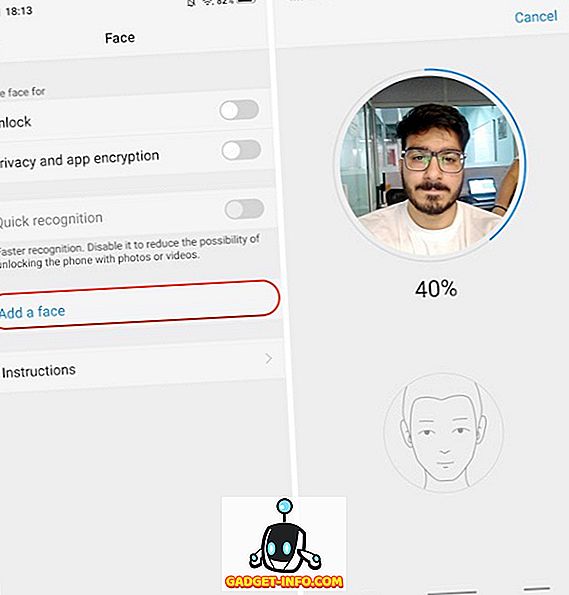
3. استخدم إيماءات للملاحة
بصرف النظر عن امتلاك نظام تشغيل مخصص للبشرة يشبه نظام iOS ، فإن جهاز Vivo X21 UD يتميز أيضًا بإيماءات التنقل المستوحاة من جهاز iPhone X. ولتمكين حركة التنقل ، اذهب ببساطة إلى الإعدادات -> System Navigation -> Navigation Gestures وتمكينها .
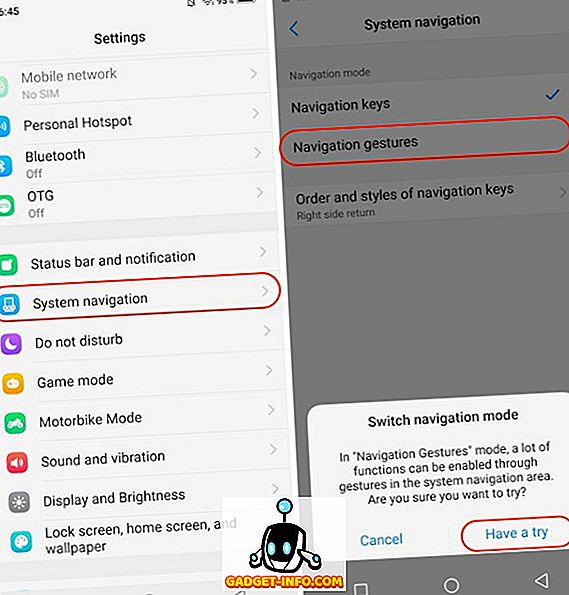
وهذا كل شيء. سترى أن ثلاثة أشرطة جديدة قد حلت محل مفاتيح التنقل في Android. يمكنك التمرير سريعًا على الشريط الأيسر لتشغيل مركز التحكم ، والتمرير السريع في الشريط الأوسط للعودة إلى المنزل ، والتمرير السريع على الشريط الأيسر للرجوع إلى صفحة واحدة ، والتمرير سريعًا مع الاستمرار في الشريط الأوسط لتشغيل قائمة تطبيق "التطبيقات".
4. تغيير بصمة إفتح الرسوم المتحركة
لذلك ، تمكنت من إعداد فتح بصمة الإصبع على جهازك. وأنا متأكد من أنك قد استخدمتها أيضًا. في هذه الحالة ، يجب أن تكون قد لاحظت الرسوم المتحركة الرائعة التي تأتي على الشاشة أثناء فتح الجهاز ، أليس كذلك؟ تخمين ما ، يمكنك تغيير هذه الرسوم المتحركة كذلك. ما عليك سوى التوجه إلى الإعدادات -> البصمة والوجه وكلمة المرور -> بصمة الإصبع -> أنماط الرسوم المتحركة وحدد الرسوم المتحركة التي تفضلها.
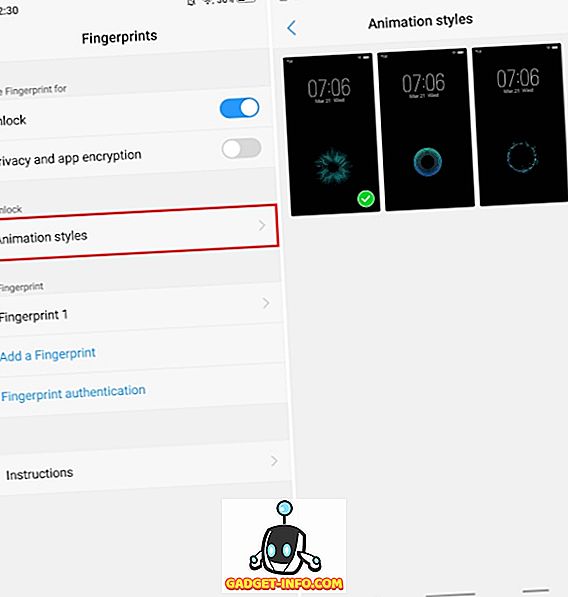
5. قم بإعداد دائمًا على الشاشة
عرض Super AMOLED على Vivo X21 UD مذهل ، ويظهر. ولكن هناك شيء آخر رائع في هذا العرض هو أنه يأتي مع دعم أوضاع العرض دائمًا أيضًا. حسنًا ، إذا كنت تريد ذلك ، فاتبع الخطوات أدناه:
1. توجه إلى الإعدادات -> قفل الشاشة ، الشاشة الرئيسية ، وورق الحائط -> دائمًا على الشاشة.
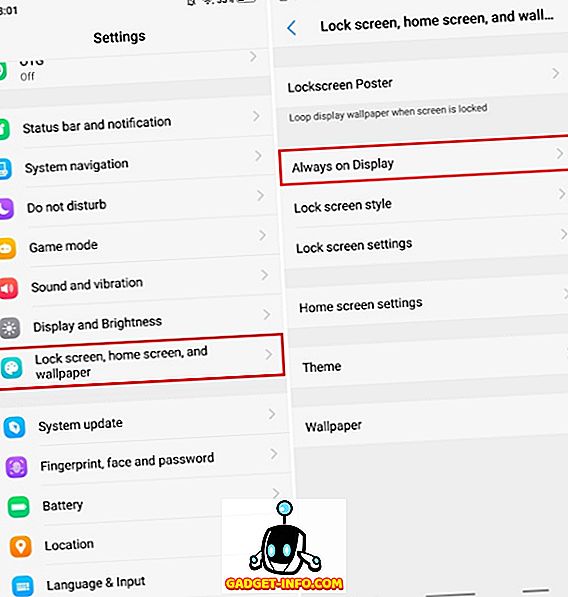
2. الآن ، قم بتمكين تبديل "دائمًا على الشاشة" . بالإضافة إلى ذلك ، يمكنك حتى تخصيص نمط الساعة من خلال النقر على "نوع الساعة" .
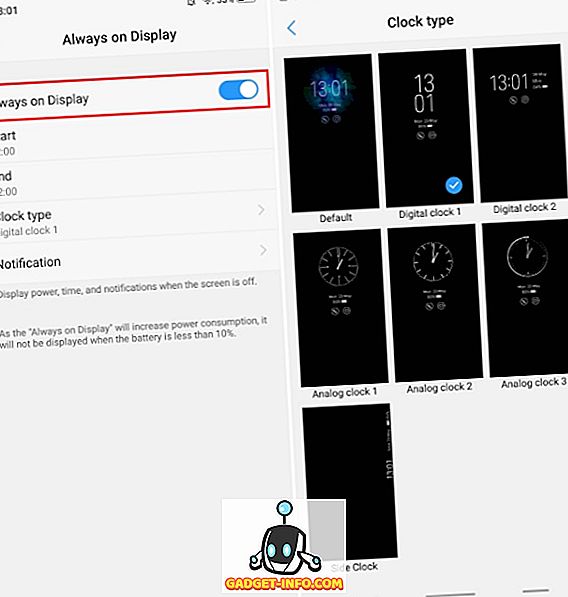
6. تسجيل المكالمات المخصصة
تسجيل المكالمات هو ميزة تضم العديد من الشركات مثل OnePlus و Xiaomi مع هواتفهم الذكية. هذه الميزة مفيدة حقًا وهي تأتي إلى Vivo X21 UD مع بعض القوى الإضافية. بالإضافة إلى تسجيل المكالمات القياسي ، يمكنك أيضًا تحديد جهات الاتصال التي تريد تسجيل المكالمات الخاصة بها . ما عليك سوى التوجه إلى الإعدادات -> الهاتف -> إعدادات السجل والنقر على "تسجيل المكالمات المخصصة تلقائيًا ". الآن ، انقر فوق الزر "مخصص" واختر الأرقام التي تريد أن تتمكن من تسجيل المكالمات.
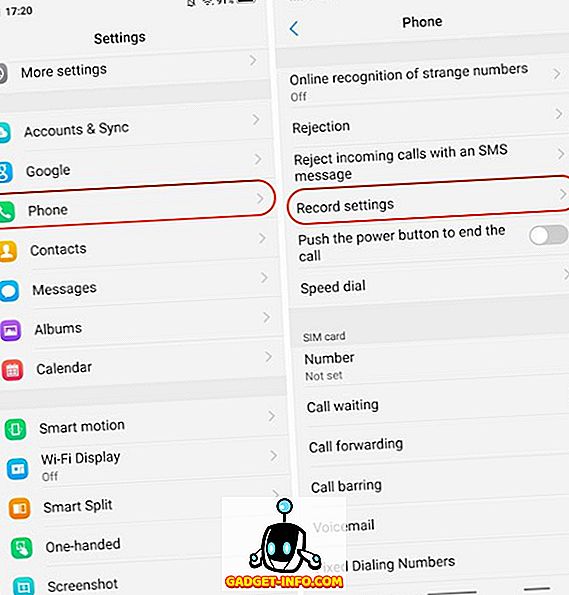
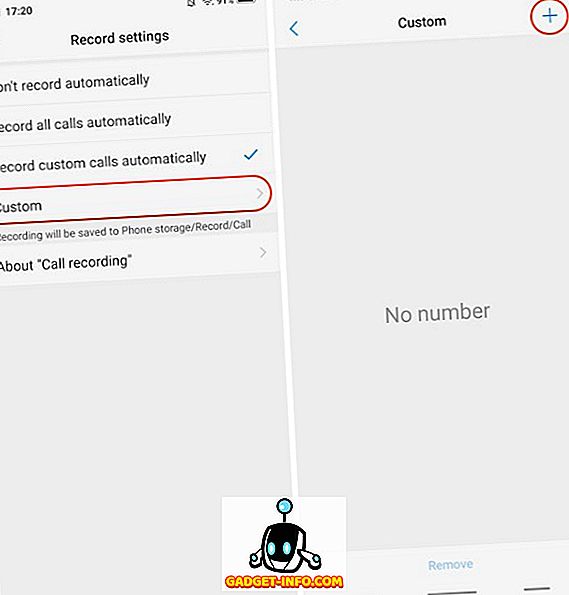
7. يحمل في ثناياه عوامل معرف رقم الهاتف
يأتي جهاز Vivo X21 UD مع معرف رقم الهاتف المدمج الذي يعمل تمامًا مثل Truecaller ويحدد هوية المتصل. إذا كنت تميل إلى تلقي الكثير من المكالمات الهاتفية من أرقام مجهولة ، فستكون هذه الميزة مفيدة بالفعل.
1. أولا ، التوجه إلى إعدادات -> الهاتف -> التعرف على الانترنت من رقم غريب.
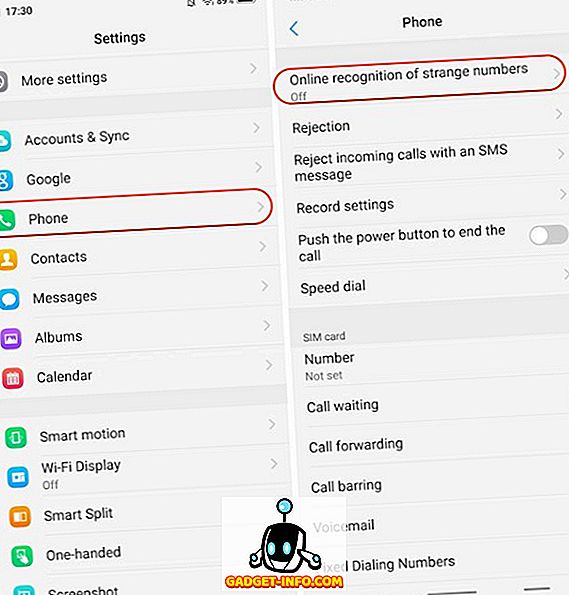
2. الآن ، قم بتشغيل التبديل بجانب "رقم غير معروف التعرف على الانترنت" .
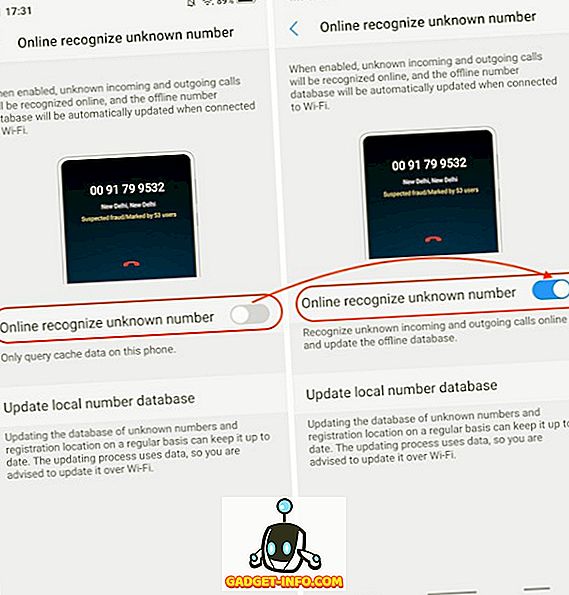
8. صور حية
على غرار أجهزة iPhones و Pixel ، تقدم Vivo شكلها الخاص من صور Live. وهو يتيح للمستخدمين تسجيل مقاطع فيديو صغيرة يمكن الكشف عنها عن طريق لمس الصورة مع الاستمرار. لاستخدام الصورة الحية ، قم بتشغيل تطبيق الكاميرا وانقر على أيقونة صور حية (موضحة في الصورة أدناه) .
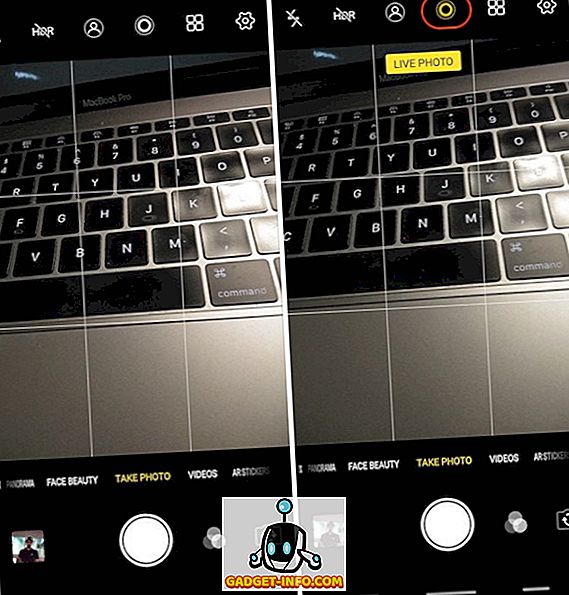
9. التحكم الصوتي الكاميرا
في حين أن Vivo نسخ العديد من الميزات بالتأكيد ، إحدى الميزات الأكثر إثارة للاهتمام التي يتضمنها هذا الجهاز هي دمج الأوامر الصوتية في تطبيق الكاميرا. هذا صحيح ، يمكنك استخدام صوتك لالتقاط الصور ومقاطع الفيديو على Vivo X21 UD. للقيام بذلك ، قم أولاً بتشغيل تطبيق الكاميرا ، ثم انقر فوق رمز الضبط المسجل في أعلى اليمين. هنا ، في الصف الثالث من الأعلى ، اضغط على "صوت". الآن ، يمكنك فقط قول "الجبن" وستلتقط الكاميرا الصورة تلقائيًا نيابةً عنك.
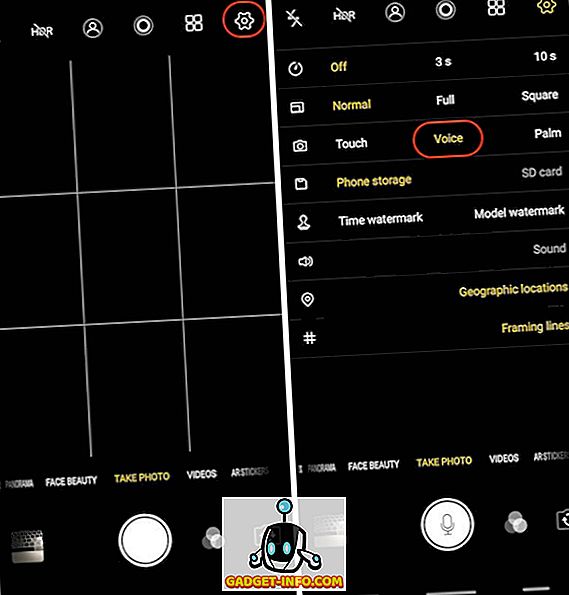
10. وضع بورتريه
الاتجاه الذي كان موجودًا منذ فترة طويلة الآن هو الوضع الرأسي. تحاول كل شركة مصنّعة أن تدور حولها ، وتحاول إنشاء تأثير خوخاني شبيه بتأثيرات DSLR. في حين أن الوضع الرأسي على Vivo ليس بالتأكيد جيدًا مثل DSLR ، فهو جيد جدًا. لالتقاط صور شخصية باستخدام الكاميرا ، ما عليك سوى النقر على رموز الوضع الرأسي قبل التقاط الصور.
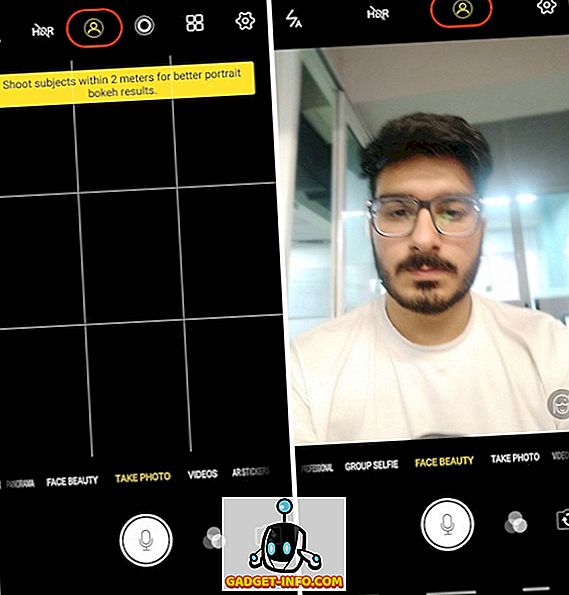
11. ملصقات AR
ميزة أخرى مفضلة لدى المعجبين هي أن Vivo X21 UD لها ملصقات AR. للوصول إلى ملصقات AR ، اسحب على عدسة الكاميرا من اليمين إلى اليسار حتى ترى وضع "ملصقات AR" . لتغيير ملصقات AR ، أولاً ، انقر فوق رمز الابتسامة ، ثم حدد الأيقونات التي تريد استخدامها.
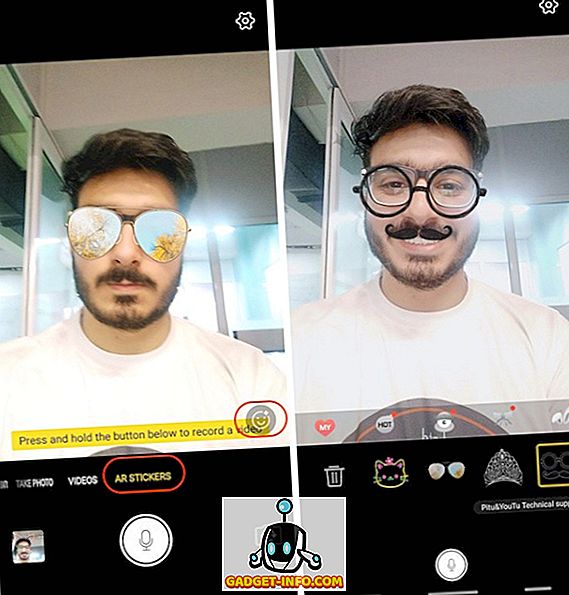
12. قم بإعداد تطبيق قفل مع بصمة أو الوجه
ربما تكون قد قمت بالفعل بإعداد بصمة الإصبع أو جهاز Face ID على جهاز Vivo X21 UD. ولكن بصرف النظر عن استخدامه ببساطة لإلغاء قفل جهازك ، يمكنك استخدام هذه المقاييس الحيوية لحماية تطبيقاتك أيضًا. ما عليك سوى التوجه إلى الإعدادات -> بصمة الإصبع والوجه وكلمة المرور -> بصمة الإصبع (أو الوجه ، وفقًا للمتوسط الذي تستخدمه للحماية) ، وتمكين التبديل إلى جانب "الخصوصية وتشفير التطبيق" .
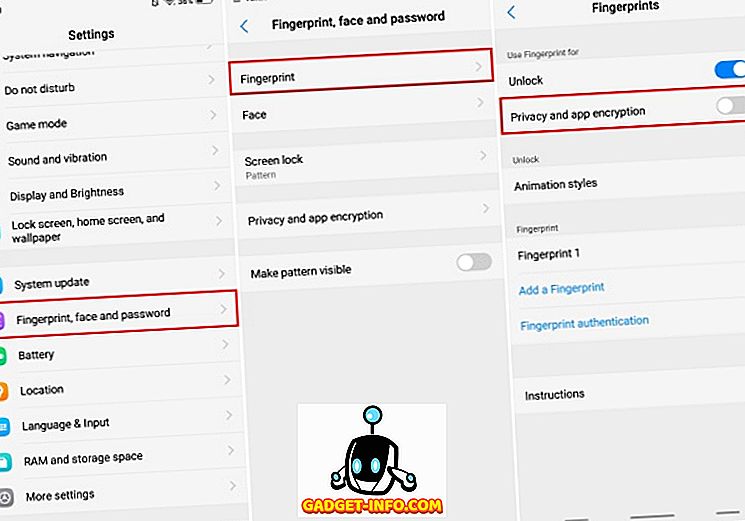
13. تطبيقات Blur المحددة في "التطبيقات الحديثة"
تعرض قائمة تطبيق Recents معاينات مصغرة للتطبيقات التي استخدمتها مؤخرًا. يجلب جهاز Vivo X21 UD ميزة يمكنها تشويش البطاقات في قائمة التطبيقات الحديثة. لتمكين هذه الميزة ، انتقل إلى الإعدادات -> المزيد من الإعدادات -> التطبيقات الحديثة ، وقم بتمكين خيار "Blur Display" .
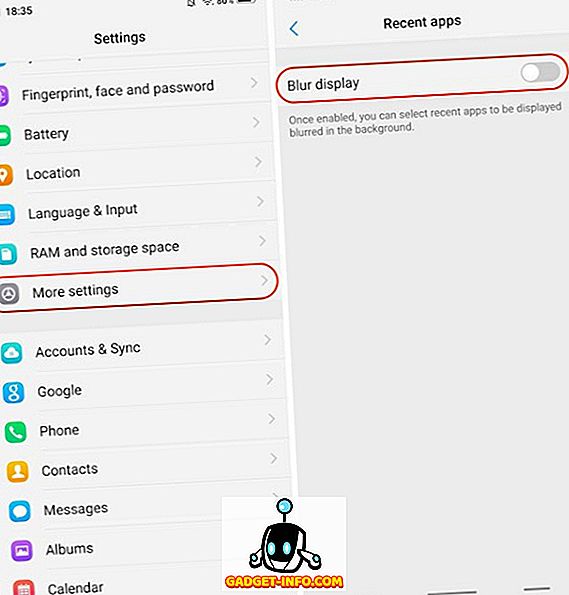
بمجرد الانتهاء من ذلك ، يمكنك تحديد التطبيقات التي تريد تعتيمها في قائمة "التحديثات" لحماية بياناتك.
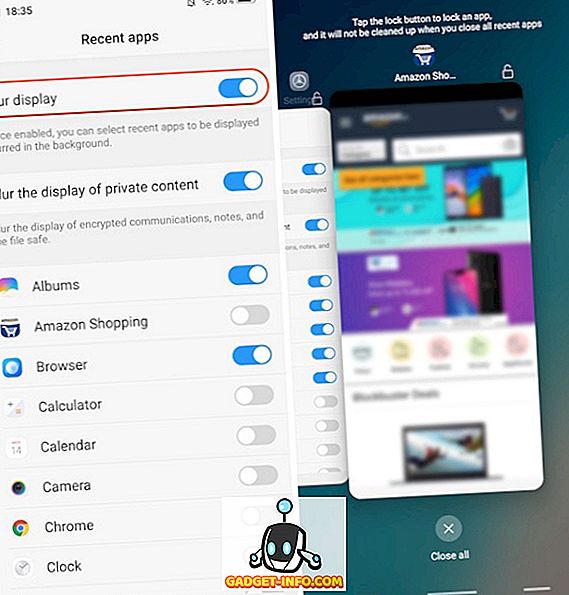
14. شاشة سبليت مخصصة للرسائل
واحدة من الميزات الأكثر ابتكارًا التي جلبتها Vivo مع Vivo X21 UD هي وضع تقسيم الشاشة المخصص للمراسلة. تتيح لك الميزة بشكل أساسي تحويل تطبيق ملء الشاشة بسلاسة إلى وضع تقسيم الشاشة كلما تلقيت رسالة وانقر على الإشعار. لتمكين هذه الميزة ، انتقل إلى الإعدادات -> تقسيم ذكي -> تقسيم شاشة الرسائل وتمكينها .
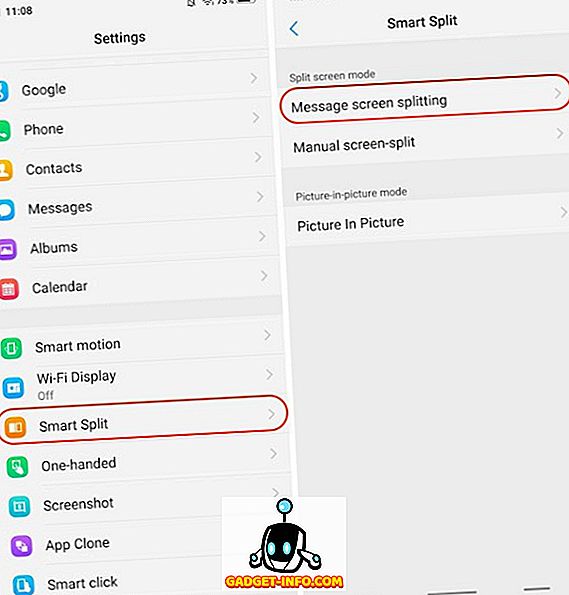
بالإضافة إلى ذلك ، يمكنك أيضًا تحديد التطبيقات التي تريد تمكين وضع تقسيم الشاشة الذكي.
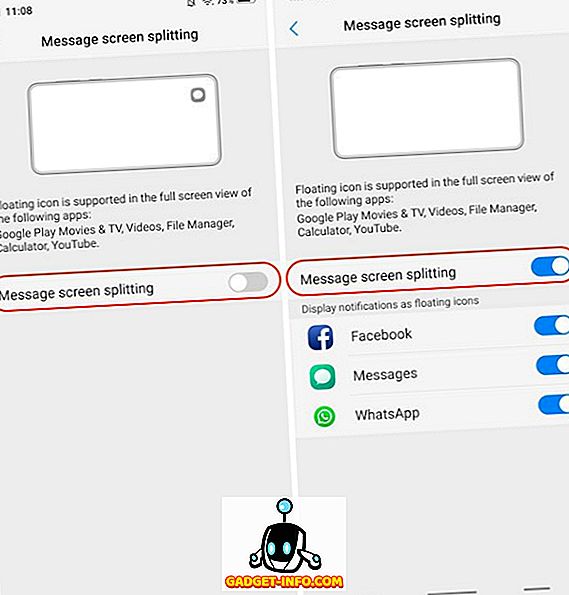
15. استخدم تطبيق النسخ
يأتي الجهاز Vivo X21 UD مع إمكانية إنشاء نسخة ثانوية من التطبيقات المثبتة ، بحيث يمكنك استخدام رقمين على نفس الجهاز. على سبيل المثال ، يمكنك استنساخ تطبيق Whatsapp أو Facebook لتشغيل حسابات متعددة على نفس جهاز Vivo X21 UD. لإجراء ذلك ، تفضل بالانتقال إلى الإعدادات -> App Clone ، وتمكين التبديل إلى جانب التطبيقات التي ترغب في إنشاء نسخة مستنسخة منها.
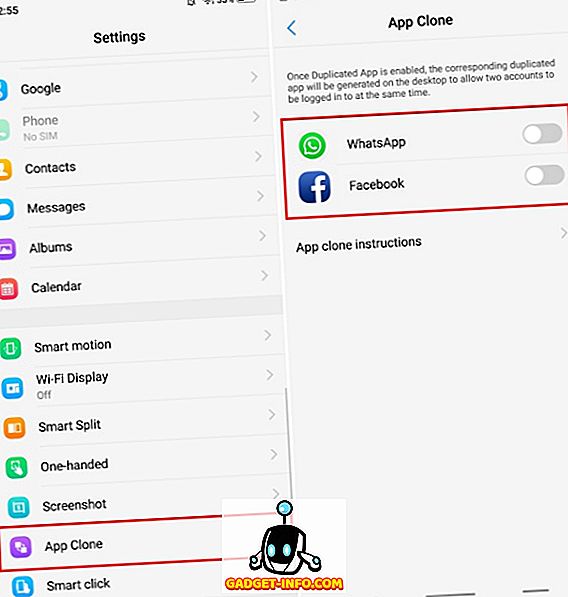
الخاص بك المفضلة فيفو X21 الميزات والخدع؟
آمل أن تكون قد وجدت هذه النصائح والحيل مفيدة وتعلمت شيئًا جديدًا. تأتي فيفو X21 UD مع العديد من الميزات المخفية وهذه ليست سوى بعض من أهمها. إذا كان لديك أي استعلامات أخرى أو كنت ترغب في رؤية المزيد من الميزات المخفية مثل Vivo X21 UD ، فأخبرنا بذلك من خلال الكتابة في قسم التعليقات أدناه.